如何设置WinXP2台电脑共享打印机?设置2台电脑共享打印机的办法
发布时间:2019-12-10 文章来源:xp下载站 浏览: 86
|
Windows XP是美国微软公司研发的基于X86、X64架构的PC和平板电脑使用的操作系统,于2001年8月24日发布RTM版本,并于2001年10月25日开始零售。其名字中“XP”的意思来自英文中的“体验(Experience)”。该系统的默认桌面背景墙纸是Bliss,一张BMP格式的照片。是拍摄的纳帕县郊外的风景,照片中包括了高低起伏的绿山及有层积云和卷云的蓝天。 现在很多办公的地方都是需要用到打印机,所以都采用了局域网的方式共享打印机打印。但由于不同的版本的电脑同时使用同一台打印机进行打印工作,那么,如何设置WinXP系统打印机的共享呢?有何方法?下面就和大家说一下WinXP系统两台电脑共享打印机设置的方法。 步骤如下: 一、共享前的设置 1、首先将打印机连接到一台电脑上,并安装好驱动,确认打印机可以正常打印: 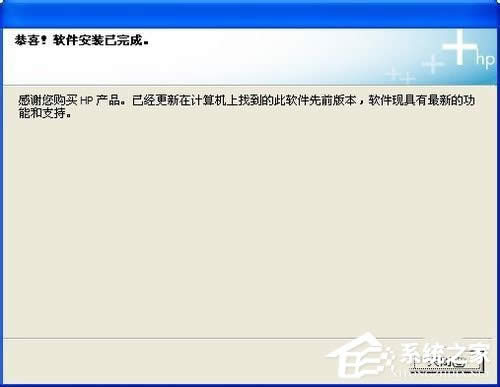 2、在安装打印机的这台电脑上双击网上邻居,然后选择“设置家庭或小型办公网络”: 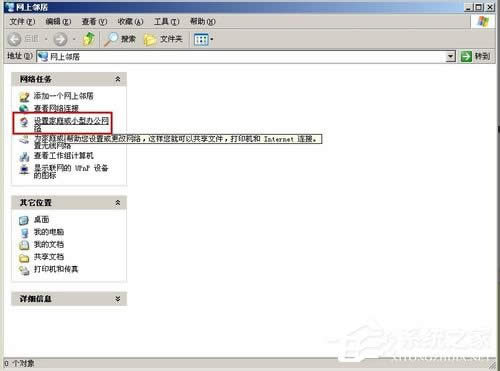 3、在网络安装向导上单击“下一步”: 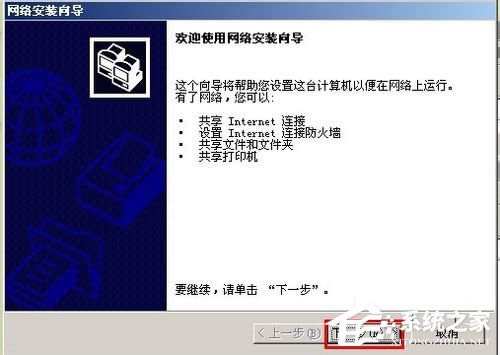 4、单击“下一步”: 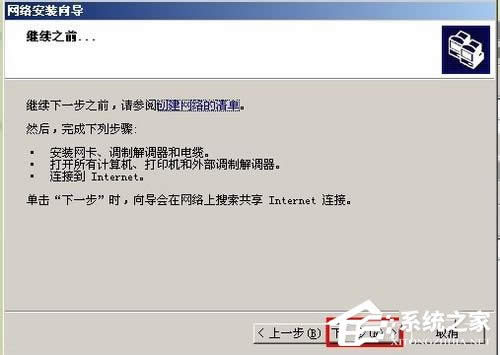 5、选择“这台计算机通过我的网络上的另一台计算机或住宅网关连接到Internet”,然后单击“下一步”(此选项是针对已经组建了办公局域网的用户): 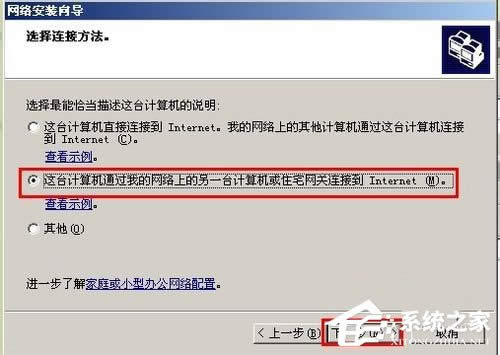 6、输入计算机名,然后单击“下一步”: 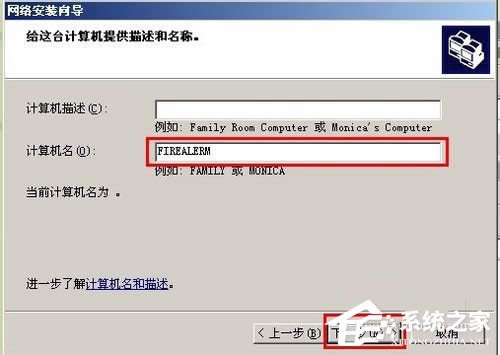 7、输入工作组名,可以任意输入,但要保证第二台计算机也输入相同的组名,单击“下一步”: 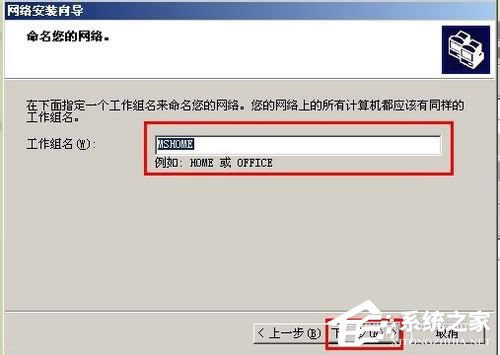 8、确认设置的信息,然后单击“下一步”: 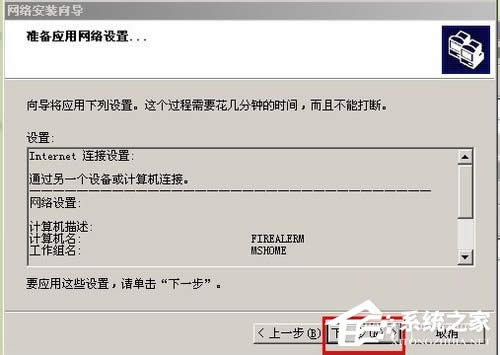 9、耐心等待安装完成: 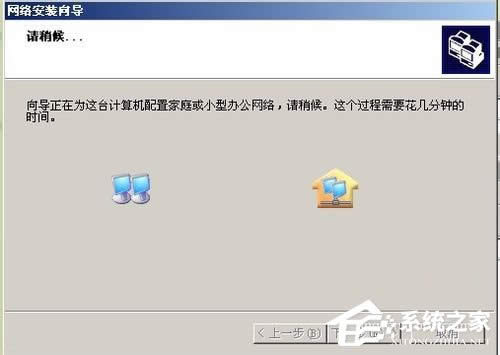 10、选择“完成该向导。我不需要在其他计算机上运行该向导”后,单击“下一步”: 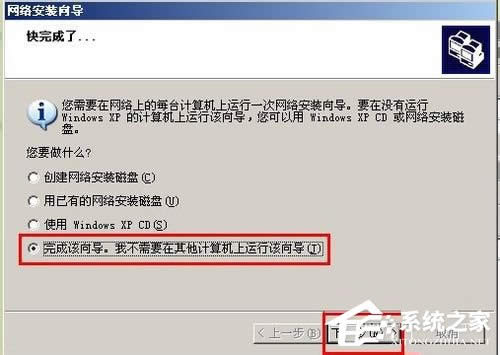 11、单击“完成”: 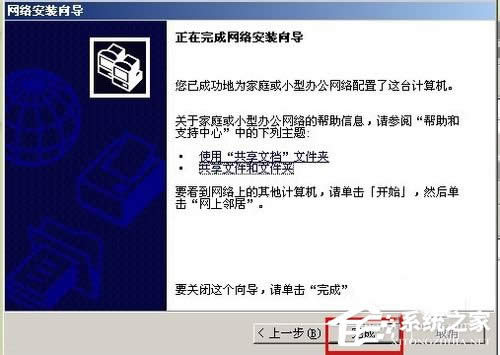 12、为保证能正常使用共享功能,建议出现提示重新启动时,单击“是”: 
Windows XP服役时间长达13年,产生的经济价值也较高。据评测机构StatCounter的统计,2017年1月,在中国范围内,该系统的占有率为17.79%。主要原因是“习惯XP系统”而不愿意对其升级。 部分杀毒软件推出了诸如“XP盾甲”之类的服务,以提高系统安全性。 |
相关文章
本类教程排行
系统热门教程
本热门系统总排行

